¿Quieres conocer las soluciones sobre cómo transferir fotos de la cámara a la computadora? Si es así, ¡no te preocupes! ya que has llegado al lugar correcto. Este artículo le proporciona las mejores soluciones para transferir fotos desde la cámara a la computadora portátil/PC.
Entonces, sin más demora, ¡sigamos adelante…….!
Navegacion rapida:
¿Cómo transfiero fotos de la cámara a la computadora?
¿Cómo transferir fotos de la cámara a la computadora con USB?
¿Cómo transferir fotos de la cámara a la computadora sin USB?
¿Cómo transferir fotos desde la cámara a la computadora de forma inalámbrica?
¿Cómo transfiero fotos de la cámara a la computadora?
Transferir fotografías desde la cámara a su computadora o computadora portátil no es una tarea difícil. La mejor y más sencilla forma de transferir fotos de la cámara a la computadora sin perder calidad es mediante el lector de tarjetas. A continuación puedes ver cómo:
#1: Transfiera fotos desde la tarjeta SD de la cámara a la PC mediante el lector de tarjetas
Transferir fotografías de la cámara a la PC mediante la tarjeta de memoria de la cámara es bastante fácil. Sólo necesitas un lector de tarjetas para transferir fotos.
- Inserte la tarjeta de memoria en el lector de tarjetas.
- Conecte el lector de tarjetas a la computadora, mostrará la carpeta donde están guardadas sus imágenes.

- Ahora seleccione todas las fotos presionando ‘Ctrl + A’ y luego presione ‘Ctrl + C’ para copiar todos los archivos.
- Y finalmente, presione ‘Ctrl + V’ para pegar las imágenes copiadas de la cámara en la carpeta deseada.
Además, a continuación se mencionan otras formas de transferir sus fotografías de la cámara a la computadora.
¿Cómo transferir fotos de la cámara a la computadora con USB?
Transferir fotos a su computadora a través de USB se considera la forma más fácil y confiable. Sin embargo, para ello, sólo necesitas conectar la cámara a tu computadora. Además, siga los pasos a continuación para hacerlo:
- Conecte su cámara a su computadora mediante un cable USB y apague la cámara.

- Ahora haga clic en “INICIAR” y vaya a “Mi PC”. Puede ver un disco extraíble o un icono con el nombre de su cámara. Abra el disco extraíble para ver su contenido.
- En una cámara, puede ver la carpeta DCIM (Imágenes de cámara digital) en la que se almacenan todas las fotos.
- Ahora seleccione todas las fotos presionando ‘Ctrl + A’ y luego presione ‘Ctrl + C‘ para copiar todos los archivos.
- Después de copiar todos los archivos ahora, cree una nueva carpeta en el escritorio o puede seleccionar la ubicación deseada, como la unidad D: o E: en su computadora en la que puede pegar las imágenes de la cámara.
- Ahora abra la nueva carpeta y presione ‘Ctrl + V’ para pegar las imágenes copiadas de la cámara.
- Al finalizar la copia de archivos, puede desconectar su cámara o tarjeta de memoria de su computadora.
Verifique las fotos transferidas en su computadora para asegurarse de que la foto completa se haya transferido correctamente o no.
¿Cómo transferir fotos de la cámara a la computadora sin USB?
#1: Utilizar la aplicación de fotos para transferir fotos
También puedes utilizar una aplicación de fotografías como Picasa para transferir fotos desde tu cámara a tu computadora portátil con el menor esfuerzo. Esta aplicación es famosa por editar, importar y administrar tus fotos.
- Descargue Picasa y luego conecte la tarjeta de su cámara a la computadora
- Abra Picasa y haga clic en la pestaña Importar para abrirla.
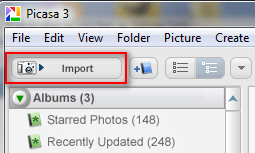
- Aparecerá un cuadro que muestra las opciones Importar desde e Importar a.
- Seleccione las fotos de la cámara en Importar desde una pestaña.
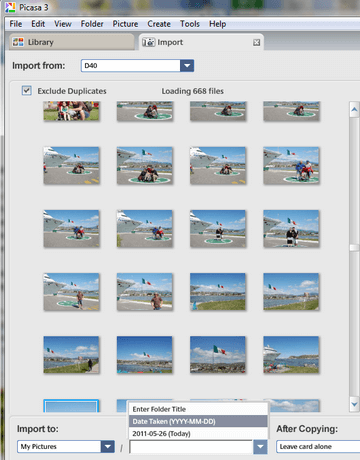
- Cree una nueva carpeta en la ubicación deseada y seleccione la nueva carpeta en la pestaña Importar a.
- Haga clic en Aceptar para iniciar la transferencia de fotografías.
Después de la transferencia, desconecte su cámara y vea si las fotos se transfieren o no.
Nota: En caso de que hayas eliminado tus fotos de Picasa y necesites recuperarlas, puedes visitar este blog: Cómo recuperar fotos eliminadas de Picasa en Windows/Mac.
¿Cómo transferir fotos desde la cámara a la computadora de forma inalámbrica?
Además, si tiene funciones de Wi-Fi y Bluetooth tanto en su cámara como en el sistema, puede transferir fácilmente las instantáneas de su cámara a una computadora portátil siguiendo las dos guías de métodos a continuación.
#1: Transfiera fotos de la cámara a la computadora a través de Wi-Fi
Hoy en día, la mayoría de las cámaras vienen con soporte Wi-Fi incorporado que facilita la transferencia de fotos de la cámara a la computadora sin ningún esfuerzo adicional. Por la presente, solo necesita buscar el modelo de su cámara en Google para obtener una guía sobre cómo usar Wi-Fi o puede buscar el manual de usuario que viene con su cámara.
Bueno, aquí están los pasos para transferir fotos desde la cámara Canon a una computadora usando Wi-Fi:
- Conecte su sistema o computadora portátil a la fuente Wi-Fi para poder conectarse a Internet.
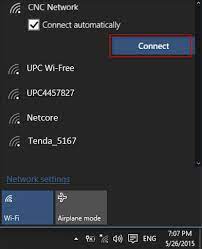
- Ahora en su sistema instale la aplicación del controlador Canon con la ayuda del manual inalámbrico de su cámara Canon.
- Luego encienda la cámara Canon> luego la transmisión inalámbrica de la cámara Canon.
- Después de eso, espere hasta que su sistema reconozca las señales de Wi-Fi de su cámara Canon.
- Una vez conectado, abra la carpeta de fotos que apareció en su pantalla.
- Por último, transfiera todas sus fotografías a la carpeta deseada en su sistema.
#2: Transferir fotos de la cámara a tu sistema vía Bluetooth
Para transferir fotos de la cámara a la PC, primero debe activar Bluetooth tanto en su sistema como en su cámara y luego podrá transferir fotos. A continuación se detallan los pasos para hacerlo:
- Vaya a Inicio>Configuración.
- Luego seleccione Dispositivos en el panel de Configuración.
- Ahora seleccione la opción Bluetooth y otros dispositivos.
- Y active el botón de alternancia de Bluetooth.
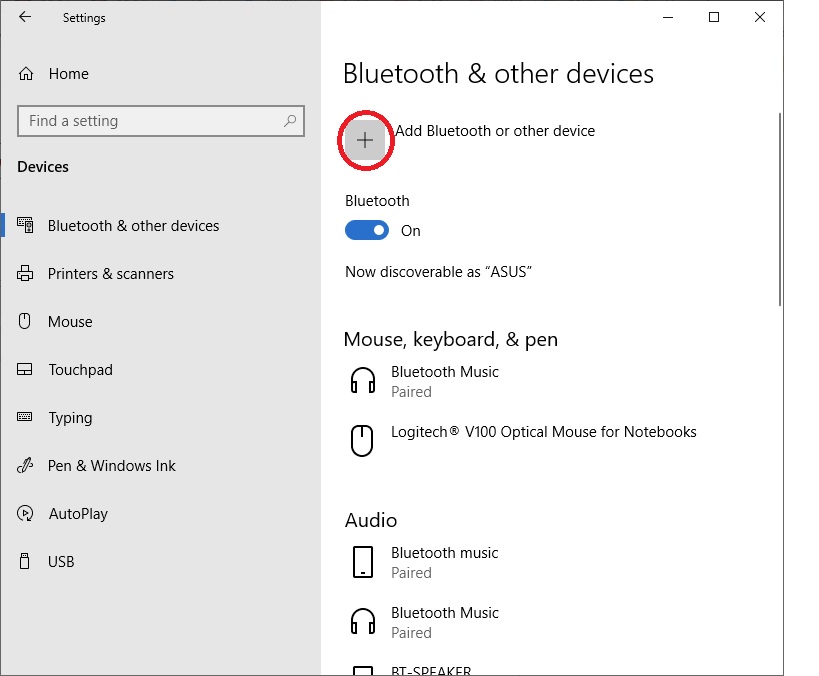
- Una vez hecho esto, vaya al ícono de configuración de su cámara y active Camera Bluetooth.
- Ahora seleccione el dispositivo a emparejar y seleccione las fotos a transferir y haga clic en Enviar.
FAQs [Preguntas frecuentes]
¿Cómo pasar imágenes de la cámara a la computadora?
Puede sacar fácilmente sus valiosas fotografías de la cámara utilizando el lector de tarjetas, el cable USB o la aplicación Photo. Además de eso, también puedes transferir tus fotos de una computadora a otra usando Wi-Fi o Bluetooth.
¿Cómo transferir fotos de la cámara Canon a la PC?
Para transferir fotos desde la cámara Canon a la computadora, debe seguir los pasos a continuación:
- Conecte su cámara Canon y su computadora mediante un cable USB.
- Abra el Explorador de archivos en su PC y busque allí su cámara Canon conectada.
- Ahora, navegue hasta la carpeta de la cámara donde se guardan las imágenes.
- Seleccione las imágenes que desea transferir, cópielas y péguelas en cualquier ubicación de su PC.
- Una vez hecho esto, seleccione la opción 'Expulsar' en su sistema para desconectar la cámara de la PC.
¿Qué hacer si mi computadora no reconoce la cámara?
Si su computadora no reconoce la cámara, puede probar los siguientes métodos para hacerla reconocible:
- Verifique las conexiones entre dispositivos.
- Asegúrese de que la cámara esté encendida.
- Pruebe diferentes cables y puertos USB.
- Intente actualizar los controladores de la cámara.
- Conecte su cámara a otra PC.
Conclusión
Transferir fotografías desde una cámara a una computadora no es una tarea difícil. Siguiendo los métodos mencionados en la sección anterior de esta publicación, puedes fácilmente transferir fotos desde la cámara a la computadora sin perder calidad.
Ahora bien, depende de ti si quieres transferir tus fotos mediante un lector de tarjetas, USB o de forma inalámbrica (Wi-Fi o Bluetooth). Todos los métodos son muy fáciles de aplicar y efectivos también, por lo que debes probarlos todos hasta que transfieras las fotos a una PC con éxito.

Taposhi is an expert technical writer with 5+ years of experience. Her in-depth knowledge about data recovery and fascination to explore new DIY tools & technologies have helped many. She has a great interest in photography and loves to share photography tips and tricks with others.